Windows 11'de Android Uygulamaları Nasıl Kaldırılır
Windows 11'de Android uygulamalarını nasıl kaldıracağınız aşağıda açıklanmıştır. Size kolaylık sağlamak için, size en uygun olanı seçebilmeniz için çeşitli yöntemleri gözden geçireceğiz.
Reklamcılık
Birçoğu için, Windows 11'deki en iyi değişikliklerden biri, Android uygulamalarını çalıştırma yeteneğidir. Bu özellik artık Windows 11'in beta sürümlerinde test edilebilir, ancak meraklılar bunu yapmanın bir yolunu bulmayı başardılar. Android uygulamalarını yükle Windows 11'in geliştirici ve kararlı sürümünde. Daha da fazlası, yapabilirsin Google Play Store'u yükleyin Windows 11'de. Windows 11'de Android uygulamalarını kullanmanın sizin işiniz olmadığına karar verdiyseniz veya belirli bir uygulamanın çalışma şeklini beğenmediyseniz, Windows 11'de Android uygulamalarını nasıl kaldıracağınız aşağıda açıklanmıştır.
Windows 11'de Android Uygulamalarını Kaldırın
Android uygulamalarını doğrudan Başlat menüsünden, Ayarlar uygulamasından veya Denetim Masası'ndan kaldırabilir ve kaldırabilirsiniz. İleri düzey kullanıcılar bunun için winget kullanabilir. Son olarak, Android için Windows Alt Sistemini kaldırarak tüm uygulamalarından kurtulacaksınız. Tüm bu seçenekleri gözden geçirelim.
Windows 11'de Android Uygulamalarını Başlat menüsünden kaldırın
- Tıkla Başlangıç menüsü düğmesine basın ve içinde Android uygulamanızı arayın. sabitlenmiş veya Son bölüm.
- Uygulama oradaysa, sağ tıklayın ve seçin Kaldır, ardından işleminizi onaylayın.
- Alternatif olarak, Tüm uygulamalar düğmesine basın ve Windows 11'den kaldırmak istediğiniz Android uygulamasını bulun. Ayrıca uygulamaları ilk harflerine göre bul (alfabe navigasyon).
- Uygulamayı sağ tıklayın ve tıklayın Kaldır, ardından eylemi onaylayın.
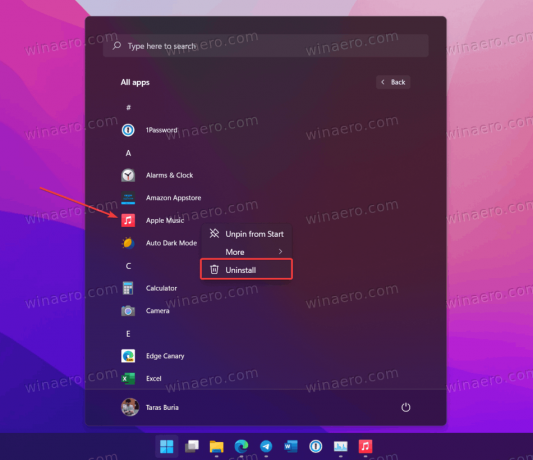
- Windows 11'in Android uygulamasını kaldırması için birkaç saniye bekleyin.
Bitirdiniz.
Tahmin edebileceğiniz gibi, Windows 11, Android uygulamalarına Microsoft Store'dan veya diğer kaynaklardan yüklediğiniz diğer programlar gibi davranır. Bu, diğer tüm mevcut yöntemleri kullanabileceğiniz anlamına gelir. programları kaldır Windows 11'de.
Ayarlar ile Android uygulamalarını silin
- basmak Kazanç + ben açmak için Ayarlar uygulama. Alternatif olarak, Başlat menüsü düğmesine sağ tıklayın veya Kazanç + x ve Ayarlar'ı seçin.
- şuraya git uygulamalar bölüm ve tıklayın Uygulamalar ve Özellikler.
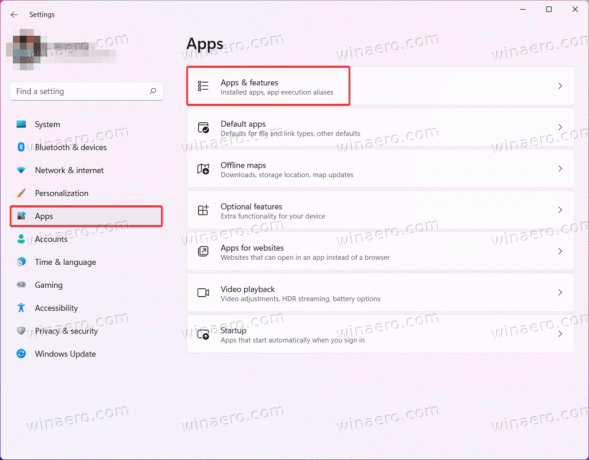
- Windows 11'de silmek istediğiniz Android uygulamasını bulun ve üç noktalı düğmeye tıklayın.
- Seçme Kaldır ve işlemi onaylayın.
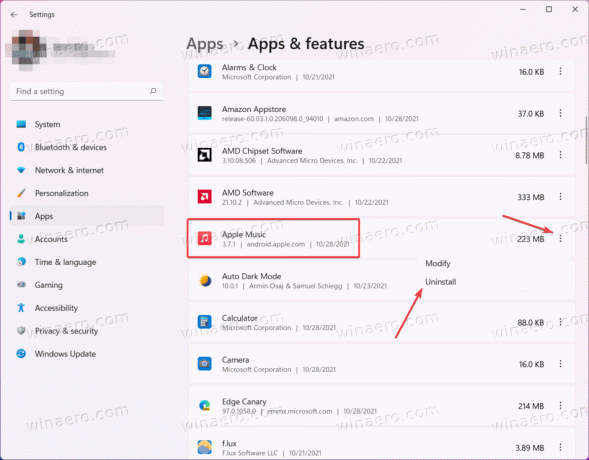
- Programı silmek için Windows 11'e birkaç saniye verin.
Benzer şekilde, bir Android uygulamasını şuradan kaldırabilirsiniz: klasik Kontrol Paneli. Microsoft'un her Windows güncellemesinde Kontrol panelini nasıl gömmeye çalıştığını düşünürsek, bu bölüm en uygun seçenek olmayabilir. Yine de, klasik Kontrol panelini kullanarak Android uygulamalarını Windows 11'de kaldırabilirsiniz. İşte bunu nasıl yapacağınız.
Kontrol panelini kullanarak bir Android uygulamasını kaldırın
- basmak Kazanç + r ve girin
appwiz.cplemretmek. o kontrol paneli komutu sizi doğrudan Kontrol panelindeki Programlar ve Özellikler bölümüne götürecektir. - Kaldırılacak Android uygulamanızı bulun ve tıklayın.
- Şimdi tıklayın Kaldır araç çubuğundaki düğmesine basın.
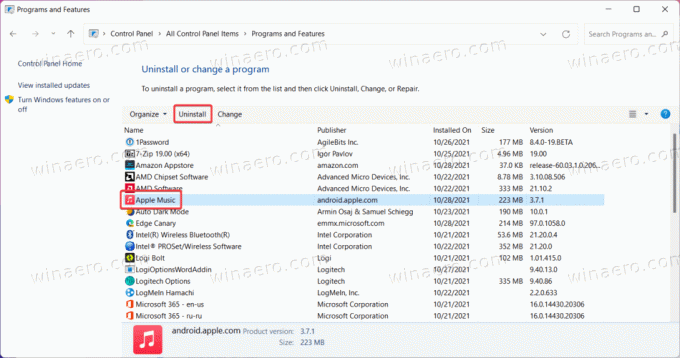
Bitirdiniz. Şimdi ileri düzey kullanıcılar için tercih edilebilecek birkaç yöntemi inceleyelim.
Winget kullanarak Android uygulamalarını kaldırın
İşte tercih edebileceğiniz başka bir seçenek: winget. Windows 11, winget adlı yerleşik bir paket yöneticisine sahiptir. Windows 11'de Android uygulamalarını silmek için kullanabilirsiniz (ayrıca stok Windows 11 uygulamalarını kaldırın).
Windows 11'deki Android uygulamalarını winget kullanarak kaldırmak için aşağıdakileri yapın.
- Windows Terminalini Aç; bunun için Başlat menüsü düğmesine sağ tıklayın ve Windows Terminali.
- Giriş
kanat listesisisteminizde mevcut tüm uygulamaları görüntülemek için komut.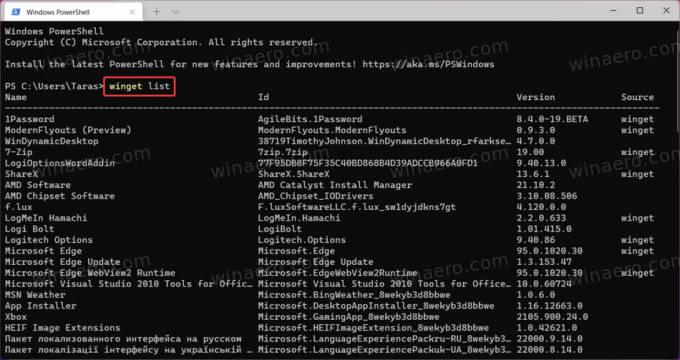
- Kaldırmak istediğiniz Android uygulamasını bulun ve tam adını not edin.
- Giriş
APP_NAME uygulamasını kaldırkomutunu verin ve basın Girmek. Yer değiştirmekUYGULAMA İSMİuygulamanızın tam adı ile. Uygulama adında iki veya daha fazla kelime kullanıyorsa, tırnak işaretleri kullanın. İşte bir örnek:winget kaldırma "Edge Canary".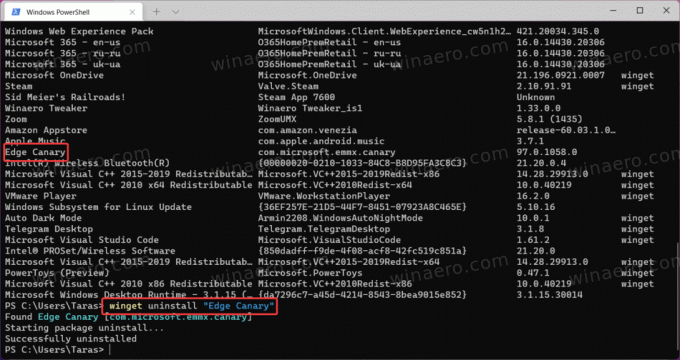
- Windows Terminal'in Windows 11'de Android uygulamanızı silmesini bekleyin.
Son olarak, Windows 11 PC'nizde birden fazla Android uygulamanız varsa, hepsini temizleyerek bunları tamamen kaldırabilirsiniz. Android için Windows Alt Sistemi. Özetle, tek yapmanız gereken tek bir uygulamayı silmek.
Android için Windows Alt Sistemini kaldırarak tüm Android uygulamalarını kaldırın
- Başlat menüsünü açın ve Tüm uygulamalar buton.
- Bulmak Android için Windows Alt Sistemi uygulamalar listesinde ve sağ tıklayın.
- Seçme Kaldır ve işleminizi onaylayın.
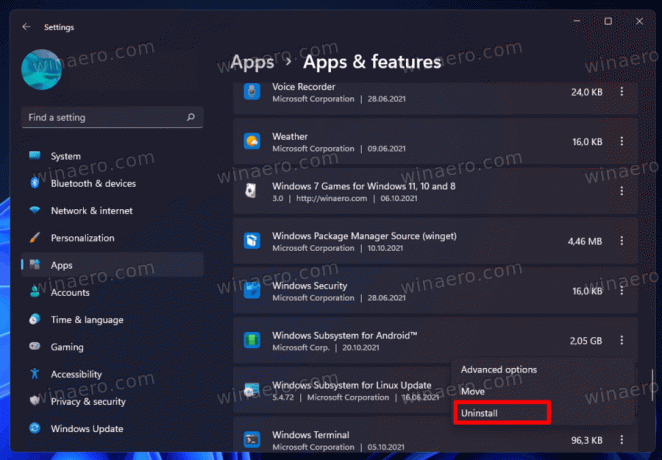
- Windows 11'e alt sistemi ve yüklü tüm Android uygulamalarını kaldırması için bir veya iki dakika verin. Bu, kaç tane Android uygulaması kullandığınıza bağlı olarak biraz zaman alabilir.
Windows 11'de Android uygulamalarını bu şekilde kaldırırsınız.

